
iOS を最新バージョンに更新しようとした後、iPhone が Apple ロゴ画面で動かなくなりましたか?それとも、デバイスに「コンピュータに接続」画面が表示されますか?かなりの時間が経過し、デバイスが Apple ロゴまたはコンピューターのスプラッシュ画面に接続されたままになっている場合は、失敗した更新によって iPhone がブロックされた可能性がかなりあります。ただし、パニックにならないでください。通常、これはトラブルシューティングと忍耐によって解決できます。
iPhone または iPad でソフトウェアを更新するのは非常に単純で簡単な手順ですが、物事は常にスムーズに進むとは限りません。更新が失敗した場合、または何らかの理由で中断された場合、通常、デバイスはホーム画面で起動しません。代わりに、Apple ロゴ画面または黒い画面でスタックし、デバイスが長時間放置されていても、その画面から離れることはありません。幸いなことに、この問題を解決しようとする方法は 1 つだけではありません。
残念ながらこの問題に遭遇した iOS または iPadOS ユーザーの 1 人である場合は、適切な場所に来ました。この記事では、ブリックした iPhone または iPad を修復するために必要な手順をご案内します。
iPhone または iPad のブロックされた iOS アップデートを修正する方法
次の段階的な手順に進む前に、iTunes がインストールされたコンピューターにアクセスできることを確認する必要があります。 macOS Catalina 以降を実行している Mac を使用している場合は、代わりに Finder を使用できます。また、問題が発生した場合に備えて、iPhone または iPad の完全なバックアップを用意しておくことをお勧めします。
1. iPhone または iPad を強制的に再起動する
まだ難しい部分に到達する必要はありません。まず、デバイスを強制的に再起動して、問題が解決するかどうかを確認してみましょう.強制再起動は通常の再起動とは異なることに注意してください。これは、デバイスがフリーズしたり応答しなくなったりするだけでなく、実際にブロックされていることを確認するためだけに行っています。
物理的なホーム ボタンを備えた iOS デバイスを使用している場合、画面に Apple ロゴが表示されるまで、電源ボタンとホーム ボタンを同時に押し続けるだけで、これを行うことができます。
Face ID を搭載した新しい iPhone または iPad を使用している場合は、最初に音量を上げるボタンをクリックし、次に音量を下げるボタンをクリックしてから、Apple ロゴが表示されるまでサイド/電源ボタンを押し続ける必要があります。
いずれにせよ、iPhone または iPad を強制的に再起動した後、しばらく待って、期待どおりに起動するかどうかを確認してください。デバイスが Apple ロゴの上に数分間留まることは珍しくありませんが、 Apple ロゴの上に極端に長い時間 (30 分以上) 留まっている場合は、より大きな問題が発生している可能性があります。
2. iTunes または Finder に接続し、更新
場合によっては、iPhone、iPad、または iPod touch をコンピュータに接続し、そこでアップデートを実行するだけで問題が解決することがあります。これは通常、単なる Apple ロゴではなく、「コンピュータに接続」画面が表示されている場合に特に当てはまります。
<オール>* バックアップからデバイスを復元すると、データが失われる可能性があることに注意してください。復元できるバックアップがない場合、デバイスはクリアされ、代わりに新しいものとしてセットアップされます。
この更新と復元のプロセスでさえ失敗する場合があり、その場合はリカバリ モードを使用する次のオプションに進みます。
3.リカバリーモードに入る
強制再起動または定期的な更新/復元でデバイスを修正できなかった場合は、ここでより高度な方法に進む必要があります.繰り返しになりますが、コンピューターを使用して、iTunes または Finder を使用して iPhone または iPad を復元します。リカバリ モードに入る手順は、現在所有している iPhone のモデルによって異なる場合があります。
- Face ID を搭載した iPhone 8 またはそれ以降の iPhone/iPad を使用している場合:音量を上げるボタンを押してすぐに放します。次に、音量を下げるボタンをすばやく押して放します。次に、リカバリモード画面が表示されるまで電源ボタンを押し続けます。リカバリ モード画面に移動するには、これを立て続けに行う必要があります。
- ホーム ボタンのある古い iPhone または iPad をお持ちの場合:電源ボタンと音量を下げるボタンを同時に押し続けます。リカバリ モードの画面が表示されるまで押し続けます。

上記のリカバリモード画面が表示されたら、iPhone をコンピュータの iTunes に接続する必要があります。 Mac を使用している場合は、Finder を使用して同じことを行うことができます。下のスクリーンショットに示すように、iPhone が iTunes で検出され、デバイスを更新または復元するように求められます。
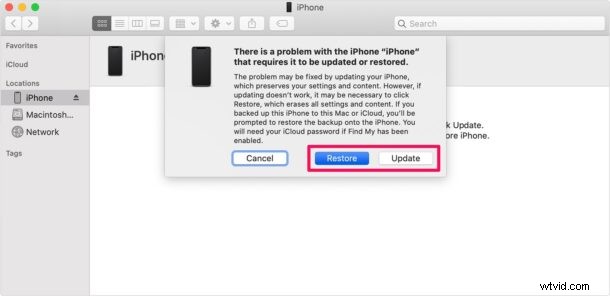
最初に iPhone をアップデートしてみて、問題が解決するかどうかを確認してください。アップデートに失敗した場合は、iPhone を復元する必要があります。
[復元] を選択すると iPhone 上のすべてのデータが消去されますが、iCloud または iTunes のバックアップがある場合は、バックアップをデバイスに復元できます。
ほらね。壊れた iPhone または iPad を正常に修復できた可能性が高いです。うまくいけば、これが難しすぎず、迷惑すぎないことを願っていますが、デバイスの更新に問題が発生した場合は確かに心配になる可能性があります.
上記の手順で iOS または iPadOS デバイスのブロックが解除されなかった場合は、公式の Apple サポートに連絡するか、Apple のライブ エージェントに相談してさらに支援を受ける方法を見つけてください。公式の Apple サポートでは、一連の手順を実行してデバイスを修正しようとします。一部の手順は、このページのヒントに従って既に完了しています。まれに、デバイスの問題が、iPhone または iPad の修理が必要なハードウェア関連の問題である可能性があります。
iPhone または iPad が意図したとおりに動作するように、あまり問題が発生しないことを願っています。ここで説明したトラブルシューティング方法のどれが役に立ちましたか?発生していた問題に対する別の解決策は見つかりましたか? Appleの公式サポートに連絡しましたか?下のコメント セクションであなたの個人的な経験を共有してください。
